Criando Conexões MCR ao Salesforce Express Connect
O Salesforce Express Connect permite que você acesse aplicações e serviços Salesforce diretamente com uma conexão privada e dedicada. Quando você cria um Salesforce Express Connect pelo Megaport Portal:
- O Express Connect é entregue como um serviço roteado de camada 3.
- Você acessa os serviços do Salesforce usando IPs públicos que são necessários para executar BGP para receber rotas Salesforce.
- A Megaport aloca uma faixa de IPs públicos /31 para cada peering Salesforce.
- Você pode anunciar seu próprio espaço de endereços IP públicos ao Salesforce. (O Salesforce não aceitará RFC 1918 routes.)
Considerações sobre o lançamento:
- Provisionamento. Um Virtual Cross Connect (VXC) provisiona duas conexões lógicas ao Salesforce usando um Megaport Cloud Router (MCR). O Salesforce tem roteadores redundantes que oferecem uptime garantido para ambos os locais de serviço.
- Cronograma. O Salesforce pode levar até dois dias úteis para aprovar após um VXC ser lançado do Portal.
- Backup de Internet. Embora a Megaport sempre recommende duas Portas para redundância, um Express Connect através da Megaport pode ser usado para a conexão primária ao Salesforce. Se você usar um espaço IP roteado publicamente e o serviço da Megaport falhar, o roteamento para o Salesforce pode reverter para a internet pública.
A imagem a seguir mostra um lançamento comum do Express Connect:
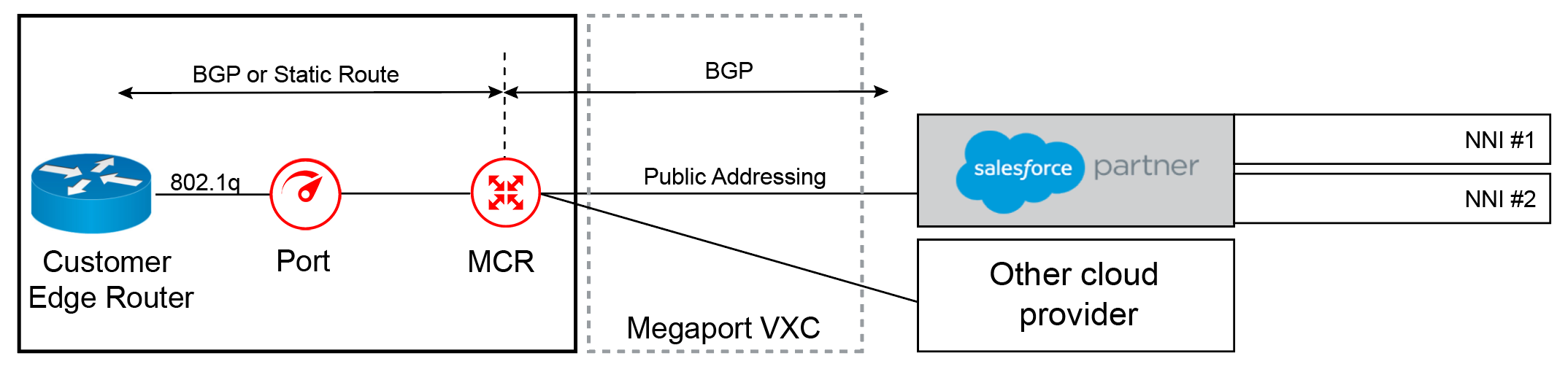
Para criar uma conexão ao Salesforce Express Connect
- Faça login no Megaport Portal,
escolha Serviços, e selecione o MCR que você deseja configurar.
Se você ainda não criou um MCR, veja criando um MCR. -
Adicione uma conexão VXC.
Se esta for a primeira conexão desse MCR, clique no botão do Salesforce. O botão é um atalho para a página de configuração. Se preferir, clique em +Conexão, selecione Nuvem, e selecione a opção Salesforce.
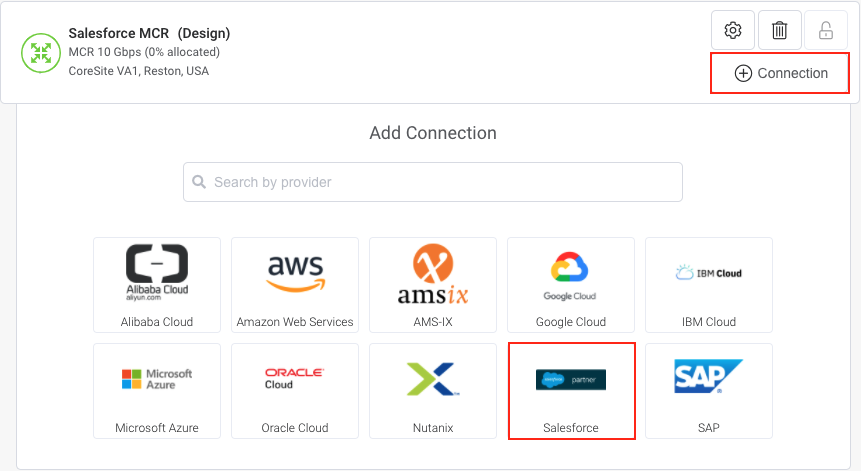
-
Selecione Salesforce como o provedor.
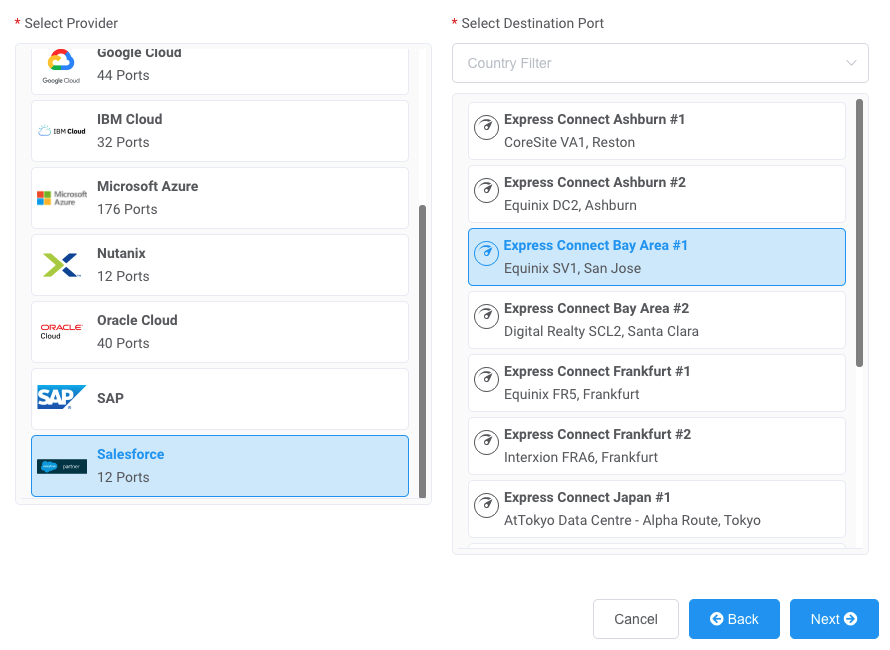
-
Selecione a sua Porta de destino e clique em Próximo.
-
Especifique os detalhes da conexão:
-
Nome da Conexão – O nome do seu VXC que será mostrado no Megaport Portal.
-
Referência de Nível de Serviço (opcional) – Especifique um número de identificação para o VXC que será usado para fins de cobrança, tal como número de centro de custo ou um ID único de cliente. O número de referência de nível de serviço aparece para cada serviço na seção Produto da fatura. Você também pode editar esse campo para um serviço já existente.
Aviso
Contas gerenciadas por parceiros podem aplicar uma Oferta de Parceiro ao serviço. Para mais informações, veja Associando uma Oferta a um Serviço.
-
Limite de Taxa – A velocidade da sua conexão em Mbps. O limite de taxa pode ser qualquer valor entre 1 Mbps e 5 Gbps.
-
Estado do VXC – Selecione Ativado ou Desativado para definir o estado inicial da conexão. Para mais informações, veja Desativando um VXC Para Testes de Failover.
Aviso
Se você escolher Desativado, o tráfego não fluirá por esse serviço e ele se comportará como se estivesse inativo na rede da Megaport. A cobrança por esse serviço continuará ativa e você ainda será cobrado por essa conexão.
-
Prazo Mínimo – Selecione entre Sem Prazo Mínimo, 12 Meses, 24 Meses, ou 36 Meses. Prazos maiores resultam numa taxa mensal menor. 12 Meses é selecionado como padrão.
Anote as informações mostradas na tela para evitar Taxas de Rescisão Antecipada (ETF). Veja Preços e Termos do Contrato do VXC e Cobranças do VXC, Megaport Internet, e IX para mais informações.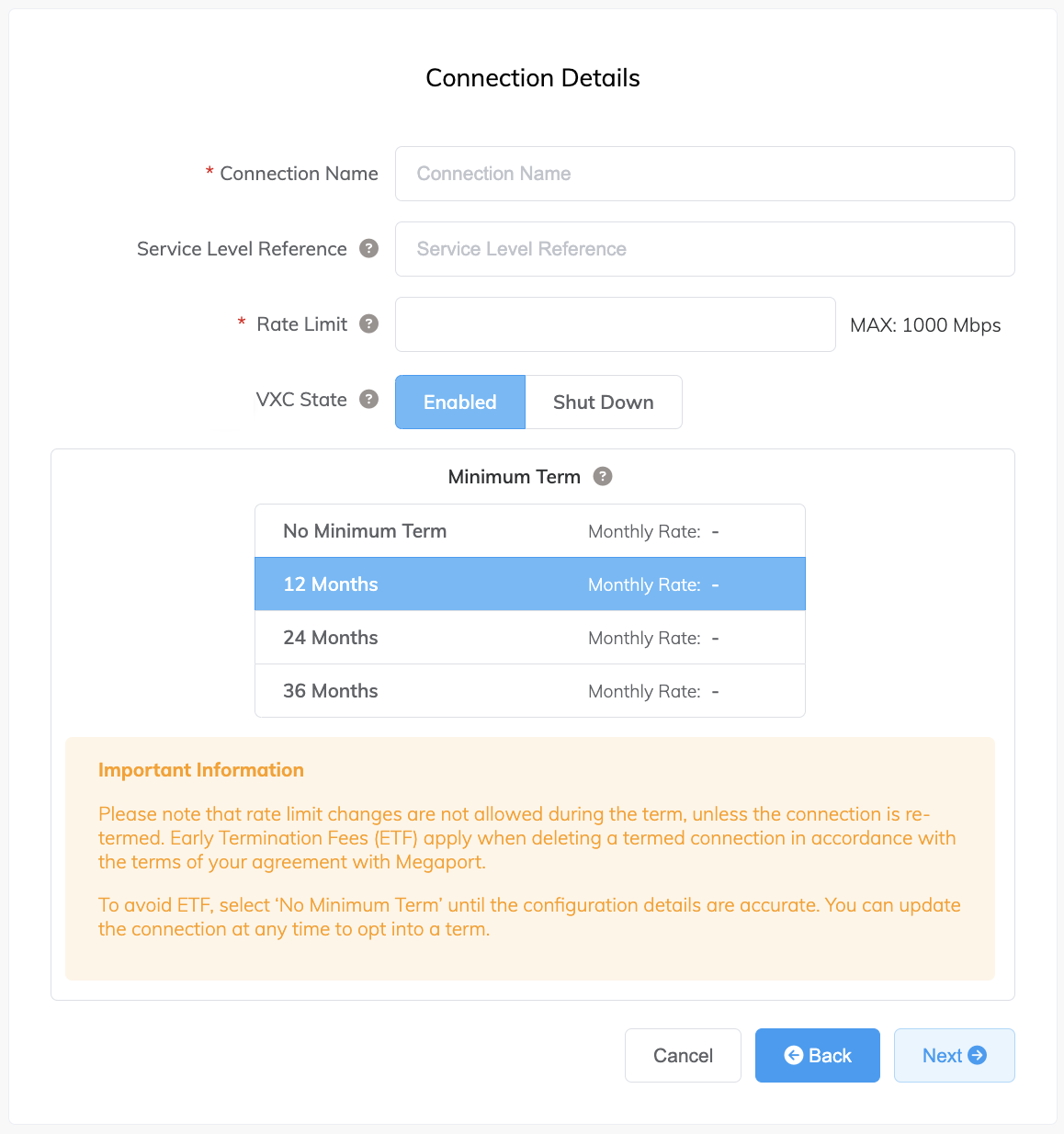
-
-
Clique em Próximo.
-
Insira os seguintes detalhes de conexão:
-
ASN – Insira um ASN público ou privado. Por padrão, o ASN do MCR é 133937.
-
Senha BGP – Deixe isso em branco já que o Salesforce não suporta senha BGP.
-
Prefixos – Insira prefixos para anunciar ao — apenas faixas de endereço IPv4 atribuídas por RIR. Se você não tiver faixas públicas de IP, você pode obter NAT para o IP /31s fornecido pela Megaport. Se for usar o IP /31s fornecido pela Megaport, você pode deixar este campo em branco. Uma vez configurado, você não poderá adicionar novos prefixos ao VXC.
Aviso
O espaço RFC 1918 não é permitido.
-
-
Clique em Próximo.
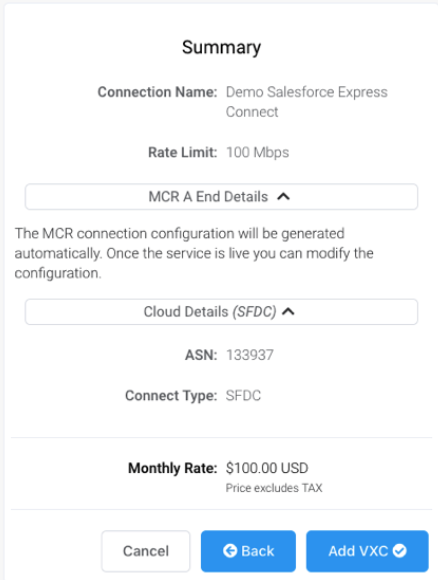
Uma página de resumo aparecerá incluindo o custo mensal.
-
Clique em Voltar para fazer alterações ou clique em Adicionar VXC. Após ter concluído essa configuração, você poderá configurar VXCs adicionais ou completar o pedido.
Após enviar o pedido, o Salesforce pode levar até dois dias úteis para aprovar a solicitação de conexão. O status do VXC será Lançável até o Salesforce aceitar a conexão.

Quando o Salesforce aceitar a solicitação, duas conexões lógicas redundantes serão criadas no Salesforce.
Você pode visualizar e editar os detalhes da sua conexão no Megaport Portal selecionando o VXC e selecionando Detalhes.